应用程序无法正常启动0xc0000142怎么回事 电脑显示应用程序无法正常启动0xc0000142如何解决
我们经常会在电脑中打开各个应用程序来使用,然而有时候会遇到一些故障,比如就有用户遇到了应用程序无法正常启动0xc0000142,请单击及确定关闭应用程序,该怎么办呢,今天就由笔者给大家介绍一下电脑显示应用程序无法正常启动0xc0000142的解决方法。
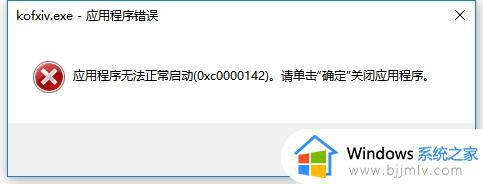
方法一、
1、打开计算机,进入“C:WindowsSystem32wbem”,找到“Framedyn.dll”,右键点击打开菜单,选择复制;
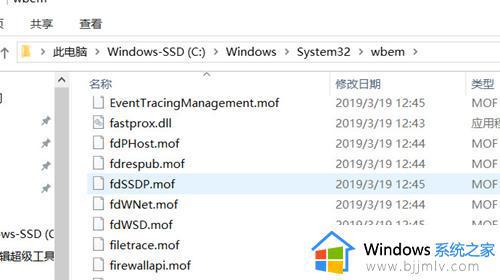
2、返回“C:WindowsSystem32” ,使用“Ctrl + V”快捷键将“Framedyn.dll”文件粘贴到System32文件夹中即可。
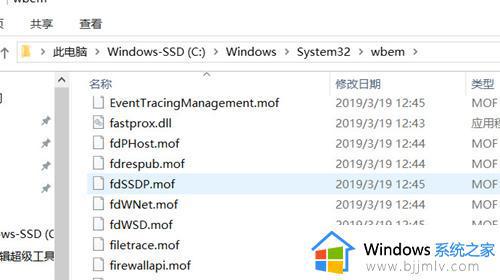
方法二、
1、按下“win+r”快捷键打开运行窗口,输入“msconfig”并按下回车键打开“系统配置”;
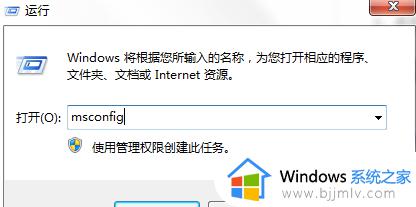
2、点击切换到“启动”选项卡,在启动项目中找到“netsh”名称的启动项,将其勾选去掉,点击确定,点击重启计算机即可解决。
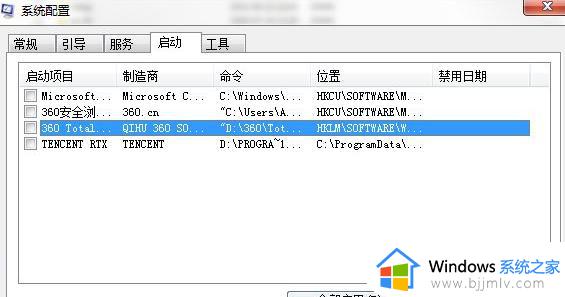
方法三、
1、按下“win+r”打开运行,输入cmd,点击确定;
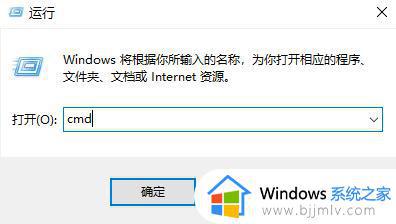
2、确定后即可开启“命令提示符”;
3、随后在命令提示符中输入代码:for %1 in (%windir%system32*.dll) do regsvr32.exe /s %1,按下回车键;
4、运行完成后重新启动一下即可解决。
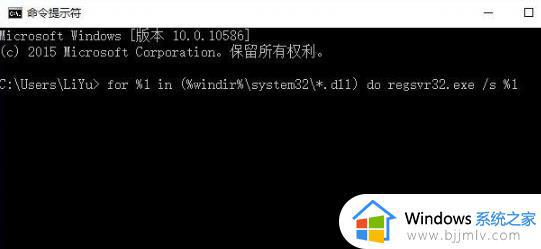
方法四、
1、首先点击左下角开始菜单,进入“设置”;
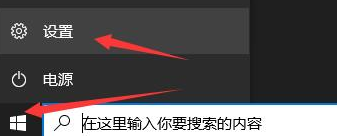
2、接着在其中找到并进入“时间和语言”;

3、接着点击右上角相关设置下的“日期、时间和区域格式设置”;
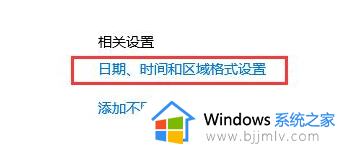
4、进入后在其中找到区域格式,将它更改为“中文(简体,中国)”就可以解决无法启动问题了。
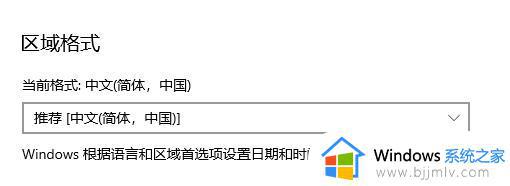
经过上面的方法就可以解决应用程序无法正常启动0xc0000142这个问题了,大家遇到这样情况的话,可以参考上述方法步骤来进行解决吧。
应用程序无法正常启动0xc0000142怎么回事 电脑显示应用程序无法正常启动0xc0000142如何解决相关教程
- 应用程序无法正常启动0xc0000142错误解决方法
- 应用程序无法正常启动0xc0150002怎么解决 电脑提示应用程序无法正常启动0xc0150002如何处理
- 应用程序无法正常启动0xc000005怎么办 电脑提示应用程序无法正常启动0xc000005如何修复
- 0xc0000005应用程序无法正常启动如何解决 电脑提示应用程序无法启动0xc0000005的解决教程
- 应用程序无法正常启动0xc0000022怎么回事 电脑提示应用无法启动错误0xc0000022如何解决
- 电脑提示0xc0150002应用程序无法正常启动解决方法
- 应用程序无法正常启动0xc0000005解决方法 应用程序无法启动0xc0000005怎么办
- 0xc00000006应用程序无法正常启动怎么回事 应用程序错误0xc00000006如何解决
- 应用程序无法正常启动0xc000007b怎么办 0xc000007b无法正常启动的解决教程
- 0x000007b应用程序无法正常启动怎么办 0x0000007b应用程序错误无法启动修复方法
- 惠普新电脑只有c盘没有d盘怎么办 惠普电脑只有一个C盘,如何分D盘
- 惠普电脑无法启动windows怎么办?惠普电脑无法启动系统如何 处理
- host在哪个文件夹里面 电脑hosts文件夹位置介绍
- word目录怎么生成 word目录自动生成步骤
- 惠普键盘win键怎么解锁 惠普键盘win键锁了按什么解锁
- 火绒驱动版本不匹配重启没用怎么办 火绒驱动版本不匹配重启依旧不匹配如何处理
热门推荐
电脑教程推荐
win10系统推荐